Połączenie między urządzeniem a siecią operatora jest kluczowe dla płynnej komunikacji mobilnej. Częstym problemem, szczególnie wśród użytkowników Samsunga w sieciach T-Mobile lub Sprint, jest błąd, który utrudnia to połączenie.
Ten błąd zazwyczaj pojawia się po ponownym uruchomieniu telefonu, zwłaszcza po aktualizacji. Podczas ponownego uruchamiania urządzenie próbuje nawiązać połączenie z wieżami sieciowymi operatora. Jeśli to połączenie się nie powiedzie, wyświetlany jest błąd. Poniżej przedstawiamy kilka potencjalnych przyczyn tego problemu:
- Awarie sieci lokalnej lub konserwacja wieży.
- Możliwe błędy w aplikacji operatora.
- Niewystarczający zasięg sieci w Twojej okolicy.
Aby skutecznie rozwiązać ten problem, konieczne jest dokładne wykonanie opisanych kroków.
1. Wyczyść pamięć podręczną i dane koncentratora operatora
- Przejdź do Ustawień telefonu i wybierz Aplikacje .
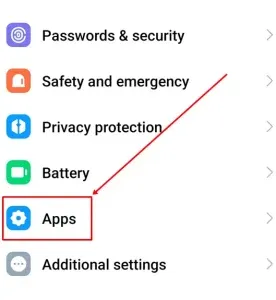
- Wybierz Zarządzaj aplikacjami .
- Wybierz opcję Pamięć podręczna i przechowywanie .
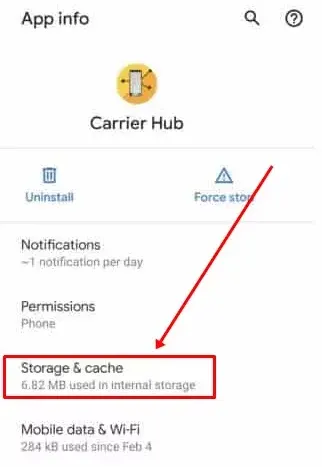
- Kliknij Wyczyść pamięć podręczną .
- Po wyczyszczeniu pamięci podręcznej kliknij przycisk OK , a następnie wybierz opcję Wyczyść pamięć .
- Wróć do Informacji o aplikacji i wybierz opcję Wymuś zatrzymanie , a następnie uruchom ponownie urządzenie.

2. Wyłącz powiadomienia o hubie operatora
Aby zapobiec przerwom, tymczasowo wyłącz powiadomienia, dopóki nie znajdziesz trwalszego rozwiązania.
- Otwórz Ustawienia telefonu i przejdź do Powiadomień .
Jeśli aplikacja jest nieaktualna, może to przyczynić się do problemów z powiadomieniami. Aby zaktualizować aplikację, wykonaj następujące kroki:
- Uruchom sklep Google Play .
- Kliknij ikonę swojego profilu w prawym górnym rogu, a następnie wybierz opcję Zarządzaj aplikacjami i urządzeniami .
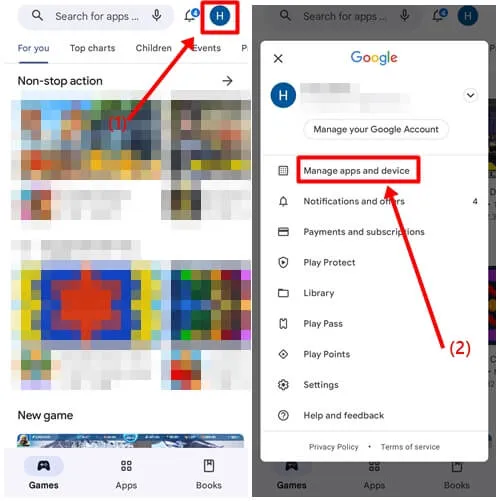
- Kliknij Aktualizuj, aby zakończyć proces.
W razie potrzeby możesz potrzebować komputera, aby kontynuować. Wykonaj poniższe kroki, aby uzyskać dodatkowe informacje dotyczące rozwiązywania problemów:
- Przejdź do Ustawień i wybierz Informacje o telefonie .
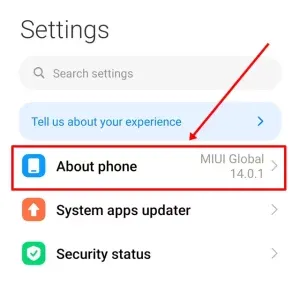
- Kliknij numer kompilacji siedem razy, aby włączyć Opcje programistyczne .
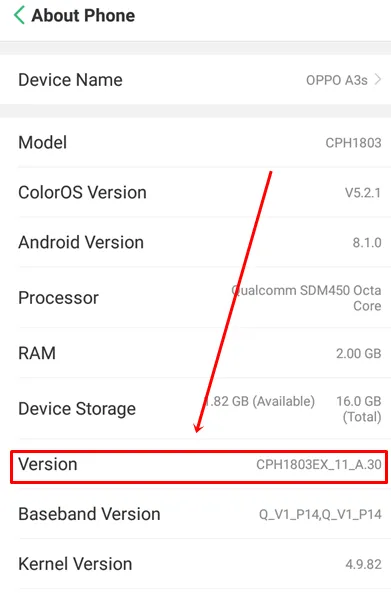
- Wróć do Ustawienia > Ustawienia dodatkowe > Opcje programisty . Możesz również wyszukać Opcje programisty, korzystając z paska wyszukiwania ustawień.
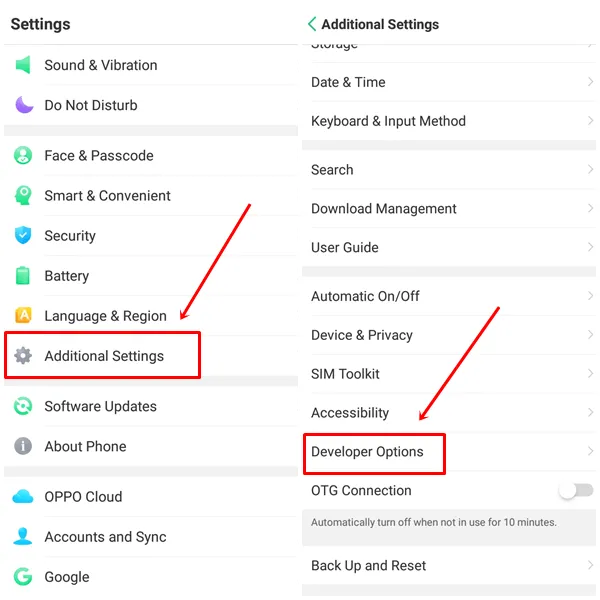
- Włącz opcję debugowania USB .
- Pobierz narzędzia ADB i Fastboot na swój komputer.
- Rozpakuj pobrany plik zip i podłącz telefon do komputera za pomocą kabla USB.
- Przejdź do wyodrębnionego folderu ADB.
- Naciśnij i przytrzymaj klawisz Shift , a następnie kliknij prawym przyciskiem myszy w folderze i wybierz opcję Otwórz okno programu PowerShell tutaj .
- Kliknij Tak w dowolnym momencie, gdy pojawi się monit Kontroli konta użytkownika o dostęp administratora.
- W wierszu poleceń wprowadź adb devices i naciśnij Enter, aby sprawdzić urządzenie. Jeśli się nie pojawi, sprawdź połączenie.
- Skopiuj i wklej to polecenie: adb shell pm uninstall –user 0 com.sprint.ms.smf.services i naciśnij Enter.
- Po zakończeniu odinstalowywania odłącz telefon i uruchom go ponownie, aby sprawdzić, czy problem został rozwiązany.
Wniosek
Podsumowując, mamy nadzieję, że te rozwiązania pomogły Ci rozwiązać problem z połączeniem operatora Twojego urządzenia. Jeśli masz jakieś pytania lub potrzebujesz dalszych wyjaśnień dotyczących tych kroków, zostaw komentarz poniżej, a my odpowiemy niezwłocznie. Jeśli uznałeś ten przewodnik za przydatny, rozważ podzielenie się nim z innymi osobami doświadczającymi podobnych problemów.
Dodaj komentarz